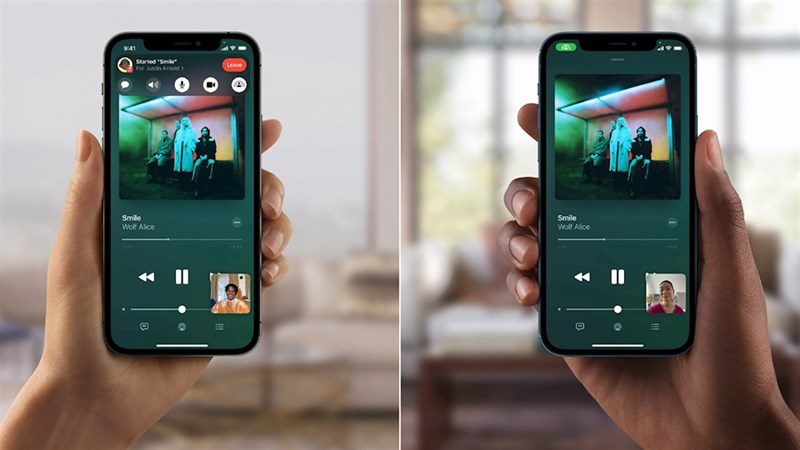Nhiều khách hàng đã thực sự vui mừng khi Apple giới thiệu FaceTime SharePlay trên iOS 15 vì nó cho phép xem chia sẻ. Một số cá nhân tiếp tục nhận được thông báo lỗi cho biết không thể sử dụng SharePlay. Trong bài đăng này Goldstore sẽ chia sẻ cách khắc phục FaceTime SharePlay bị lỗi để việc trò chuyện qua video với bạn bè trở nên thú vị hơn.
Cách khắc phục FaceTime SharePlay bị lỗi
Xác minh rằng bạn có bản cập nhật hệ điều hành mới nhất
Việc sử dụng tính năng SharePlay yêu cầu iOS 15, hệ điều hành mới nhất của Apple.
Cách cập nhật iOS 15 thực hiện như sau: Truy cập Cài đặt > Cài đặt chung > Cập nhật phần mềm để kiểm tra.
Vui lòng tải xuống và cài đặt iOS 15.1 nếu bạn chưa cập nhật.
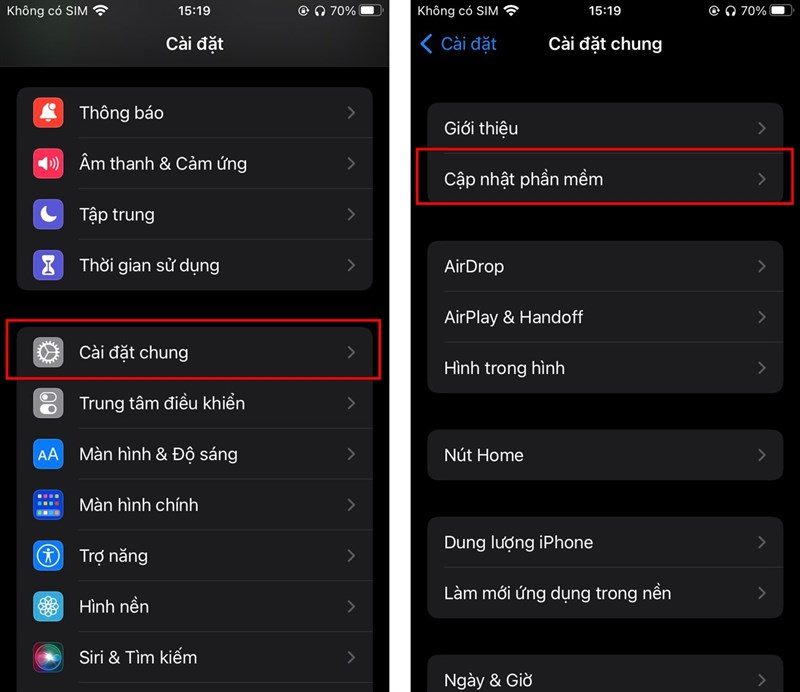
Bạn sẽ có thể sử dụng tính năng SharePlay bình thường và ổn định sau khi cài đặt iOS 15.1. Vui lòng thử các cách bên dưới nếu lỗi vẫn xảy ra.
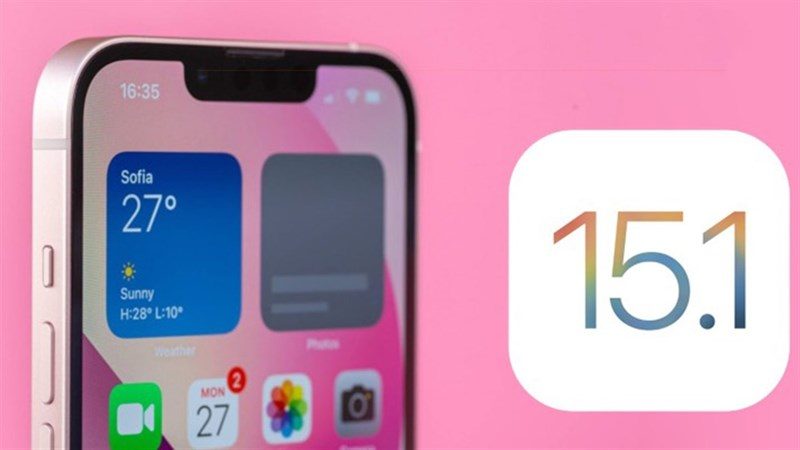
Xác minh rằng bạn của bạn cũng đang sử dụng iOS 15.1
SharePlay là một tính năng hai chiều cần có iOS 15.1 để bạn và bất kỳ ai khác sử dụng tính năng này cùng bạn có thể sử dụng tính năng này. Kiểm tra xem bạn bè của bạn và những người tham gia khác đã cập nhật lên iOS 15.1 chưa bằng cách hỏi họ.

Bật SharePlay trong tùy chọn
Một ưu điểm mà người dùng iPhone thường thích là ứng dụng Cài đặt trên điện thoại của họ xử lý phần lớn các hoạt động chỉnh sửa cần thiết. Cụ thể hơn, bạn phải bật tùy chọn SharePlay trong Cài đặt > Facetime > SharePlay để sử dụng. Tùy chọn SharePlay có sẵn cho bạn ngay khi ứng dụng mới bật lên.
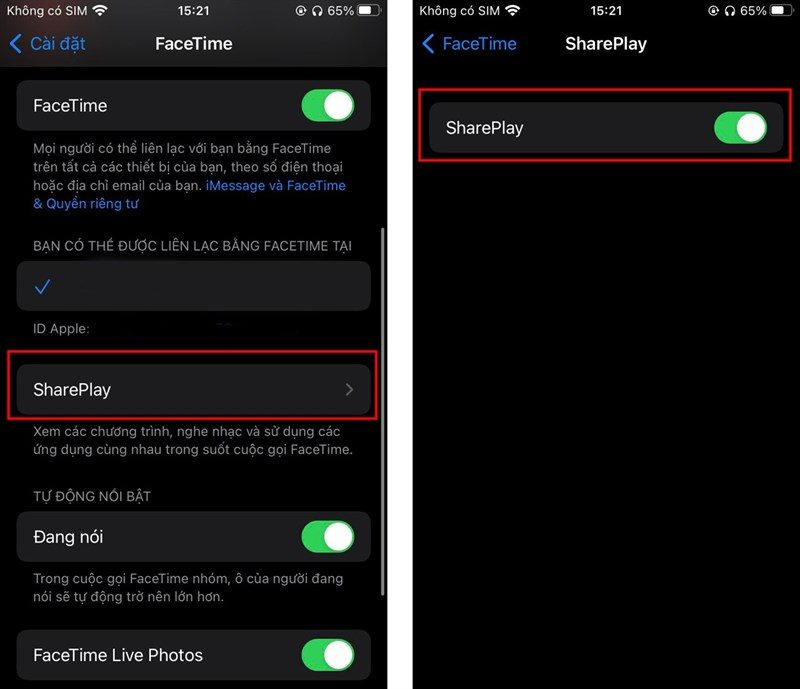
Chọn các ứng dụng tương thích với SharePlay
SharePlay là một ứng dụng hoàn toàn mới với rất nhiều tính năng chỉ tương thích với một số ứng dụng được chọn khác. Do đó, nếu SharePlay không hoạt động trong một tình huống nhất định, có thể bạn đã chọn một chương trình không được hỗ trợ. Để xem liệu bạn có thể sử dụng SharePlay hay không, hãy thử lại với một ứng dụng khác.
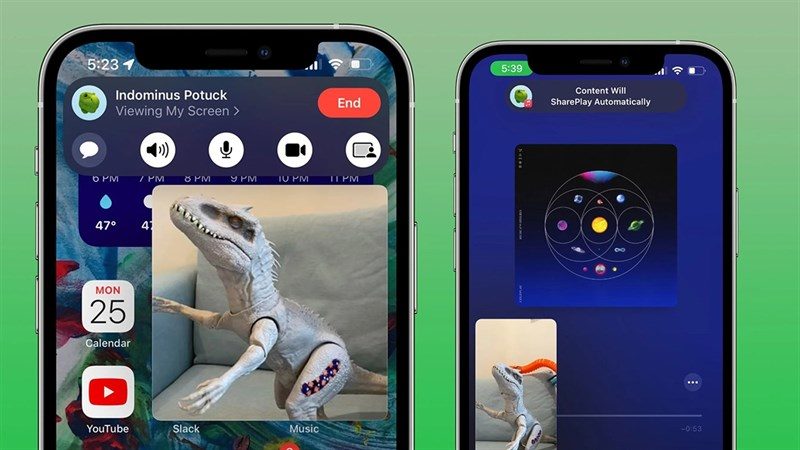
Ngoài ra, hãy bật các ứng dụng được hỗ trợ trong Cài đặt > Facetime > SharePlay để bật tính năng sử dụng tự động với các ứng dụng được hỗ trợ.
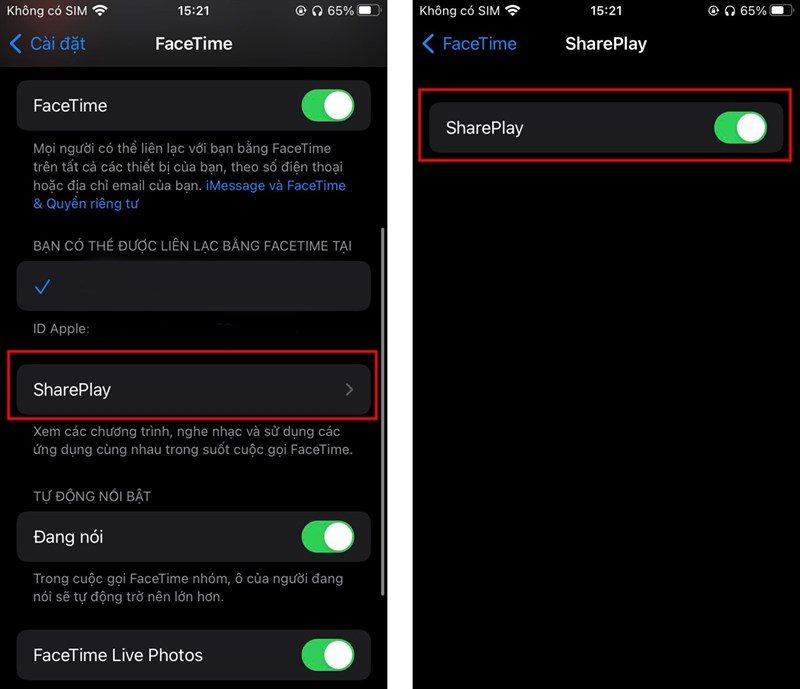
Bật và tắt Facetime một lần nữa
Bạn có thể thử tắt rồi bật lại Facetime để thử và xóa các tệp bộ nhớ đệm bên trong tính năng này nhằm giúp chức năng này chạy bình thường nếu đôi khi có những lỗi rất vô lý do xung đột gây ra. thường trở lại.
Truy cập Cài đặt > Facetime và bật và tắt tính năng này.
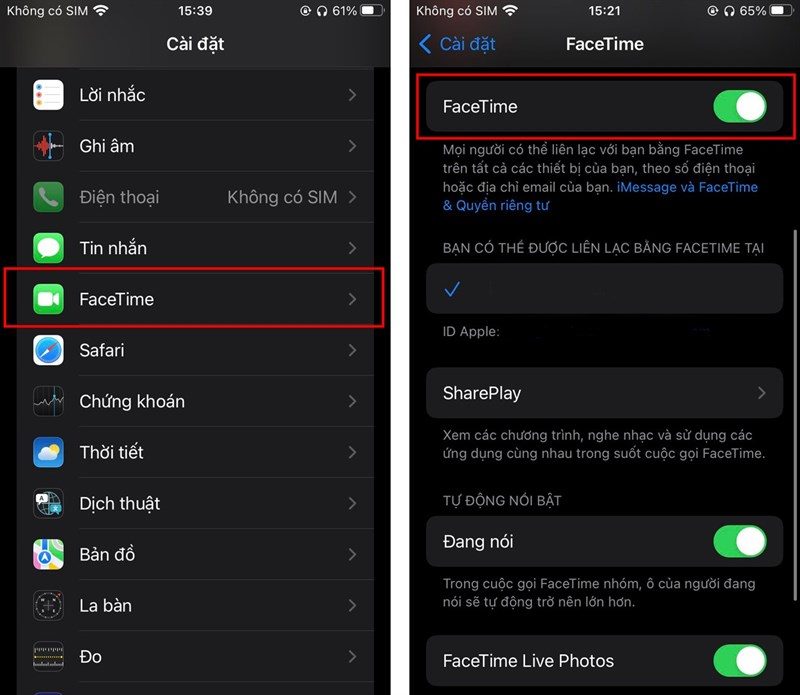
Đóng Facetime và mở lại
Bạn cũng nên đăng xuất khỏi iCloud và đăng nhập lại để xóa các tệp bị hỏng khỏi máy chủ được liên kết với tài khoản của mình.
Chuyển đến Facetime > Cài đặt.
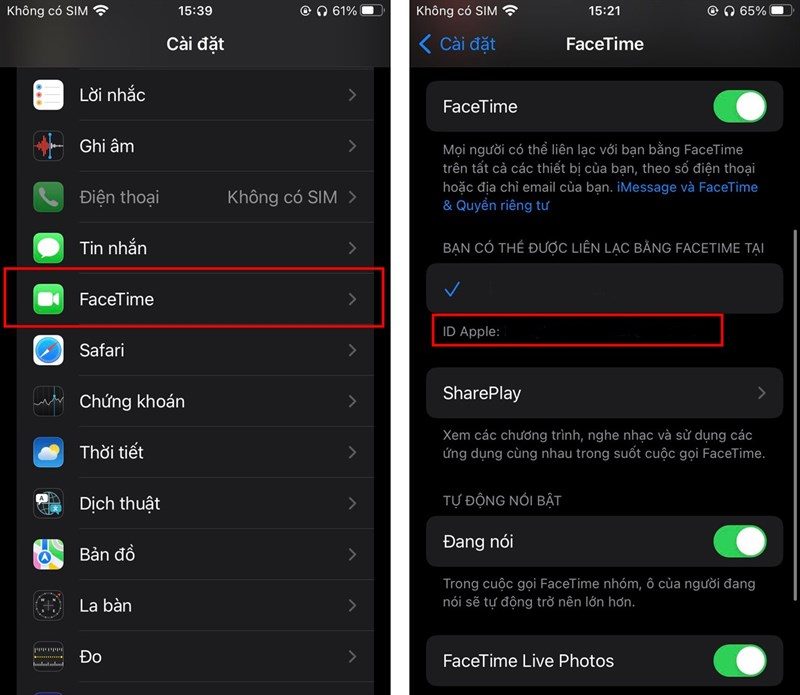
Tiếp theo, hãy nhấp vào tên Apple ID xuất hiện bên dưới. Cuối cùng, đăng nhập lại sau khi đăng xuất.
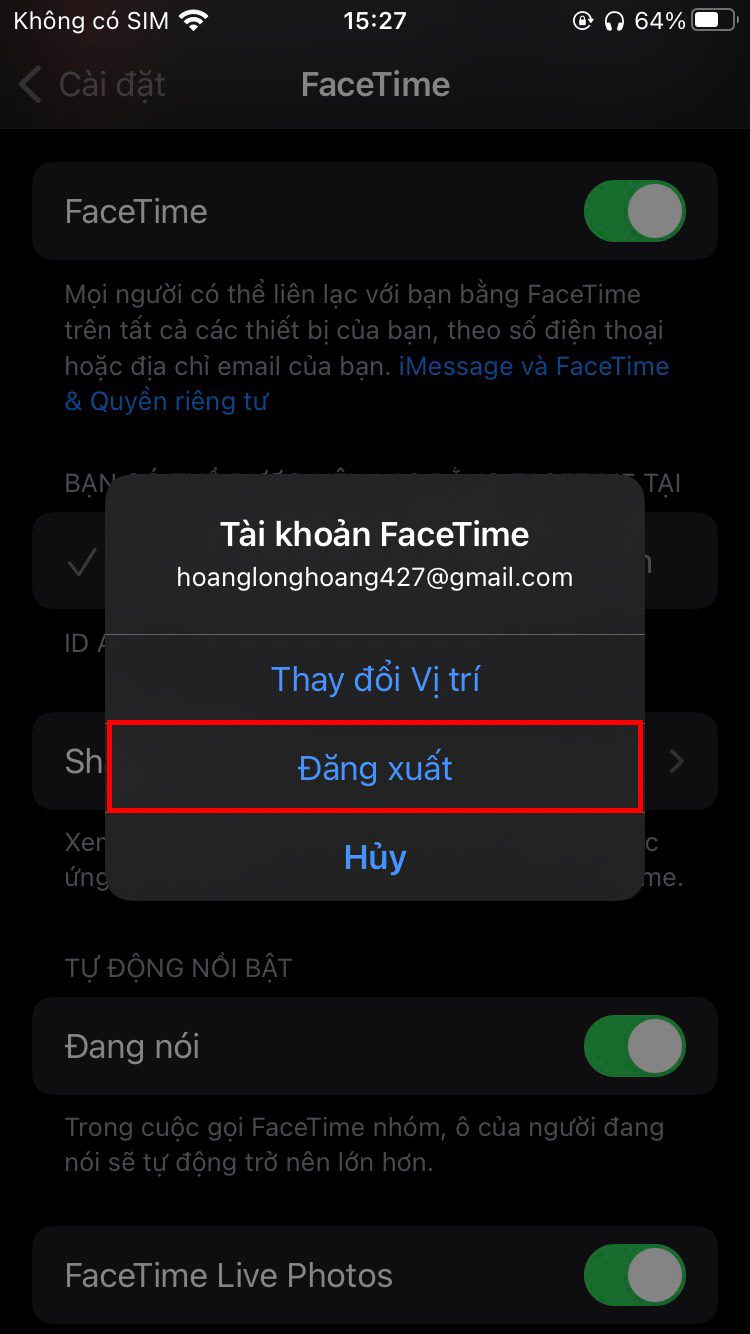
Đặt lại cấu hình mạng
Nếu không có giải pháp nào nói trên hữu ích, thì tùy chọn cuối cùng của bạn là khôi phục cài đặt gốc cho cài đặt mạng trên iPhone của bạn. Sau đó chọn Chuyển hoặc Đặt lại iPhone trong phần Cài đặt Chung trong Cài đặt.
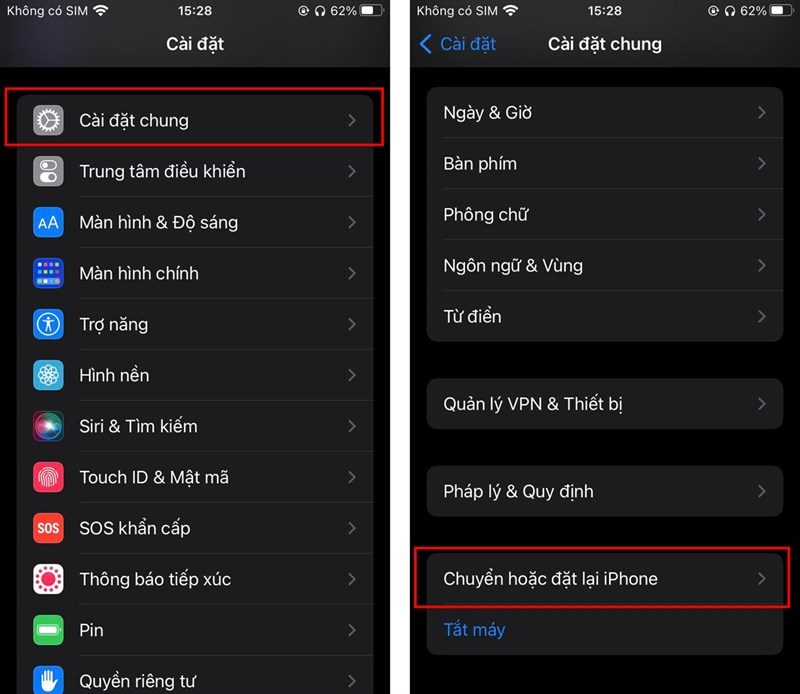
Bạn chọn Đặt lại > Đặt lại cài đặt mạng từ menu.
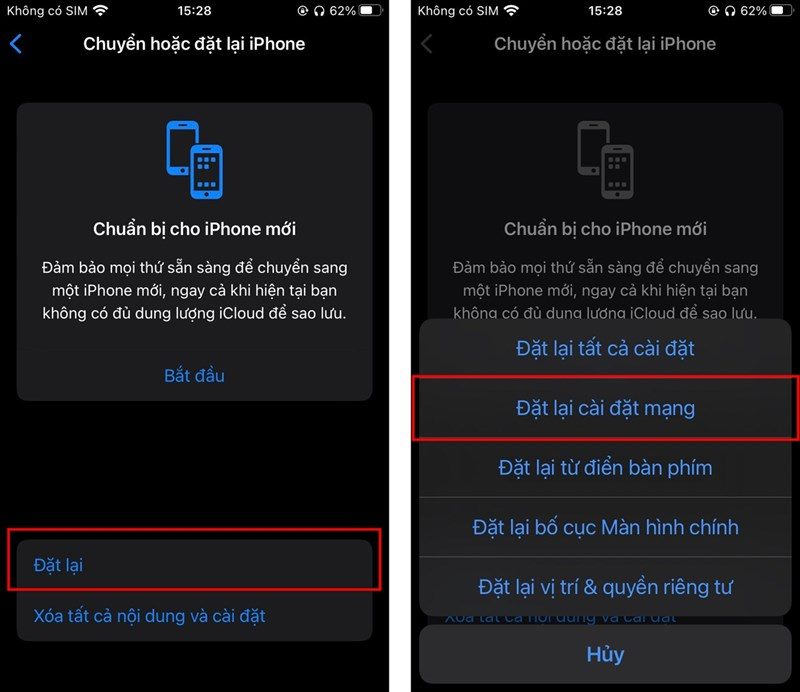
Lời kết
Cách khắc phục FaceTime SharePlay bị lỗi đã được GoldStore chia sẻ trong bài đăng này. Chúc các bạn áp dụng thành công!
Cửa hàng Gold Store – iphone giá tốt quận 11
- Địa chỉ: 1403 3 tháng 2, P.16, Q.11, Hồ Chí Minh
- Hotline: 0788 273 273
- Email: info@goldstore.vn